Configurar su PC para Internet broadcast
Un uso común de webcams es ver lo que está sucediendo en su casa o su negocio, cuando usted está ausente. WebCam Monitor hace que sea fácil broadcast Sin embargo, como la seguridad de red se vuelve más fuerte, es posible que tenga que cambiar la configuración de la red para hacer el video visible desde fuera de su propia red local.
El tipo más común de la red de ordenadores hoy en dÃa utiliza el Protocolo de Internet, casi siempre abreviado como "IP". Hay dos tipos de direcciones IP - públicos y privados. Los números que comienzan con 192.168. xx se llaman direcciones IP privadas o no enrutable - y sólo son útiles dentro de su red. Asà que el equipo de escritorio puede ser 192.168.2.2, y su computadora portátil podrÃa ser 192.168.2.3. Las direcciones IP públicas son asignados por su ISP. Usted puede ver su dirección IP pública al visitar http://www.deskshare.com/MyPcInfo.aspx.
Una tÃpica casa u oficina LAN pequeña tiene un router que se conecta a Internet. Cada otro dispositivo de la red se conecta a servidores de Internet por pasar por el router. El router en estas situaciones a menudo se llama un "firewall".
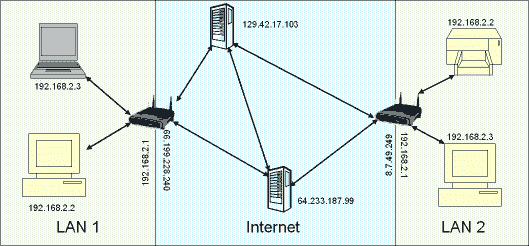
Para ver una WebCam Monitor de vÃdeo broadcast
Debido a que hay tantas marcas de router que puede que esté utilizando, no podemos dar instrucciones detalladas para cada uno. Siguiendo el procedimiento básico que se muestra aquà se debe ser capaz de crear su propio router para permitir WebCam Monitor de vÃdeo broadcast
Para la mayorÃa de routers, hay dos formas de permitir la salida de vÃdeo de la red: poner el ordenador en la DMZ y el uso de puertos.
En el vocabulario especial de firewalls de red, la DMZ es una zona que no tiene seguridad. Todos los intentos de conexión se les permite pasar. Si coloca el ordenador en la DMZ, WebCam Monitor broadcast Por lo tanto, se recomienda que en su lugar, se utiliza el reenvÃo de puertos.
Port Forwarding
Un aspecto de la red IP es el uso de diferentes "puertos" para diferentes tipos de servicio de red. En Port Forwarding, se le instruya a su router para pasar a lo largo de las solicitudes que llegan al vÃdeo broadcast
En primer lugar, usted tendrá que abrir la utilidad de configuración del router. Por supuesto, las diferentes empresas utilizan diferentes sistemas, pero una común es abrir un navegador web y escriba una dirección en particular en su barra de direcciones, a menudo 192.168.1.1. Usted puede encontrar la manera de hacer esto desde el manual de tu router, o en el sitio web del fabricante.
Ahora tendrás que encontrar la configuración de reenvÃo de puertos del router. Esto será diferente para cada marca y modelo de router, asà que no esperes el suyo para parecerse exactamente a la ilustración. Algunos nombres comunes para esta pantalla de configuración puede ser "servidor virtual" o "Aplicaciones".
Usted tendrá que elegir un puerto para reenviar. WebCam Monitor le permite seleccionar un puerto para la broadcastEl valor por defecto es el puerto 1040, pero cuando broadcast
Hay dos razones para esto:
-
La mayorÃa de los proveedores de servicios Internet ya bloquear el acceso a los puertos de uso común con el fin de evitar que se ejecute un servidor en su casa, mientras que sólo el pago de una cuenta de consumo. Puertos bloqueados por el ISP con frecuencia incluyen el 25, 80 y 8080.
-
El uso de un puerto aleatoriamente seleccionado número elevado evita la posibilidad de entrar en conflicto con un puerto utilizado por otro software.
En nuestro ejemplo vamos a usar el puerto 4569.
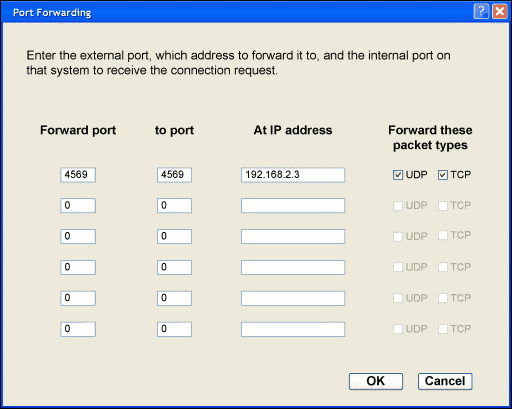
Como se puede ver, al configurar el reenvÃo de puertos, introduzca el puerto que transmita desde el exterior, a qué computadora para hacerla llegar al interior de la red. Algunos routers debe reiniciarse antes de que el cambio en la configuración surta efecto.
También debe configurar WebCam Monitor para utilizar el puerto correcto. Usted puede hacer esto haciendo clic derecho sobre la vista previa de la cámara y seleccionar Editar cámara >> broadcast.
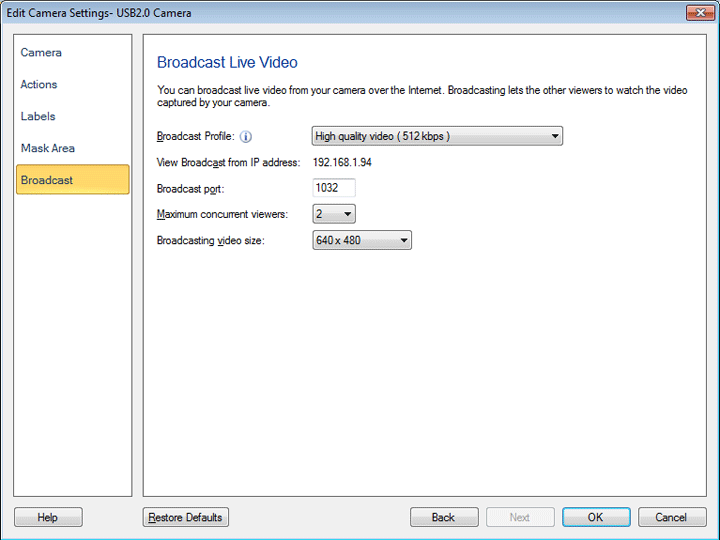
Eso deberÃa bastar.
Para conectarse desde fuera de la red, es necesario saber qué tipo de URL en el navegador. Usted puede encontrar que al abrir un navegador Web en el equipo que ejecuta WebCam Monitor y visitar http://www.deskshare.com/MyPcInfo.aspx. Eso le da su dirección IP pública. Mi dirección IP se muestra como 65.119.205.151. A esto se agrega mms :/ / al principio, y: 4569 al final (sustituyendo tu dirección IP y el puerto que ha seleccionado para 4569). La URL final se verÃa asÃ: mms :/ / 65.119.205.151:4569. La visita a este URL lanzará Windows Media Player y empezar a ver la broadcast
Hay varias otras maneras de ver de forma remota las cámaras.
WebCam Monitor le da la capacidad de "mantener un ojo en las cosas" con video broadcast Con los consejos de este artÃculo, usted puede configurar su red y conectarse desde cualquier lugar.